
Përmbajtje:
- Hapi 1: Çfarë ju nevojitet
- Hapi 2: Instalimi i softuerit
- Hapi 3: Instalimi i drejtuesve dhe konfigurimit të nisjes
- Hapi 4: Instalimi i ROMS
- Hapi 5: Ndërtimi i rrethimit: Butona
- Hapi 6: Instalimi i altoparlantit
- Hapi 7: Lidhni koduesin USB
- Hapi 8: Fuqia e baterisë
- Hapi 9: Bashkimi i koduesit direkt në Pi (opsional)
- Hapi 10: Çelësi aktiv/fikës
- Hapi 11: Ngjitja dhe vidhosja e të gjitha së bashku
- Hapi 12: (Opsionale) Rast i printuar në 3D
- Autor John Day [email protected].
- Public 2024-01-30 12:23.
- E modifikuara e fundit 2025-01-23 15:10.

Mire se erdhe
udhëzuesit tim hap pas hapi se si të krijoni DIY GameBoy tuaj me një Raspberry Pi 3 dhe softuerin e emulimit Retropie.
Para fillimit të këtij projekti, unë nuk kisha përvojë me mjedër pi, retropie, saldim, printim 3D ose pajisje elektronike, prandaj ky projekt është projektuar të jetë sa më i thjeshtë për fillestarët dhe më lart dhe një projekt i shkëlqyeshëm për të filluar nëse sapo keni mori një Raspberry Pi.
Ky projekt është projektuar për Raspberry Pi 3. Ju mund të jeni në gjendje të krijoni të njëjtin projekt duke përdorur një Raspberry Pi 2, megjithatë unë nuk e kam provuar këtë dhe nuk mund të garantoj se do të funksionojë.
Hapi 1: Çfarë ju nevojitet

Më poshtë është një listë e mjeteve dhe pajisjeve që do t'ju nevojiten për këtë projekt. Çmimet e këtyre artikujve janë në dollarë australianë dhe lidhjet e ofruara janë për atë që kam përdorur në projektin tim. Nëse nuk jetoni në Australi, mund të gjeni shitës/çmime më të mira për këto artikuj.
Pajisjet:
Raspberry Pi 3 70 dollarë [LINK]
LCD 3.2 inç TFT 17 dollarë [LINK]
Bateri Lipo 3.7V 2200mAh 15 dollarë [LINK]
Kartë mikro SD 16 GB 10 dollarë [LINK]
Ngarkesa dhe vida M3 të vendosura $ 7 [LINK]
Zero Delay USB Encoder 5 $ [LINK]
Butona prekës 4 dollarë [LINK]
2x 90 me 150mm Proto Board 2 $ [LINK]
Kabllo e shkurtër Micro USB 2 dollarë [LINK]
Bordi i karikimit Micro USB 5V 1 dollarë [LINK]
Mini altoparlant 3.5 mm $ 1 [LINK]
Rocker Switch 1 $ [LINK]
TOTALI 135 135 dollarë
Mjetet:
Hekuri i saldimit dhe saldimi i hollë
Tub i tkurrjes së nxehtësisë
Armë me zam të nxehtë
Thikë Stanley (Prerës kuti)
Një laps
Kaçavidë e vogël me kokë Phillips
Lexues i kartave SD
Prerës/zhveshës telash
Kabllo HDMI
Ngarkues muri USB
Kabllo rezervë mikro USB
Monitor kompjuteri me hyrje HDMI
Një tastierë USB [Unë rekomandoj këtë]
(Opsionale) Printer 3D
Softuer:
Retropie 4.4: [LINK]
Format SD: [LINK]
Win32 Disk Imager: [LINK]
WinSCP: [LINK]
PuTTY: [LINK]
(Opsionale) Modeli 3D i Rastit:
Hapi 2: Instalimi i softuerit
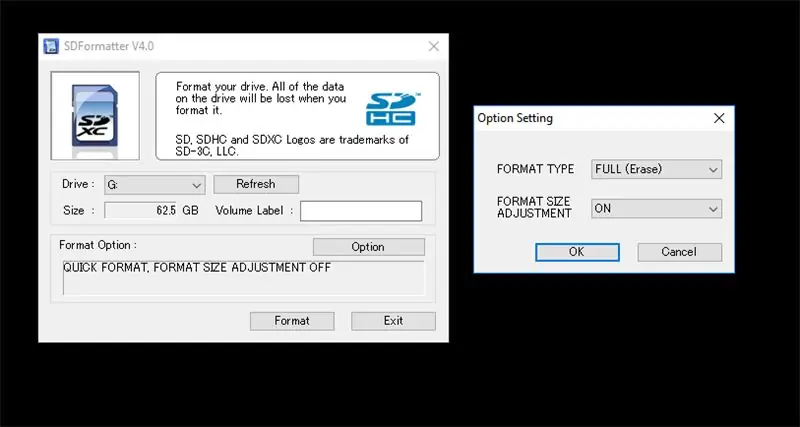
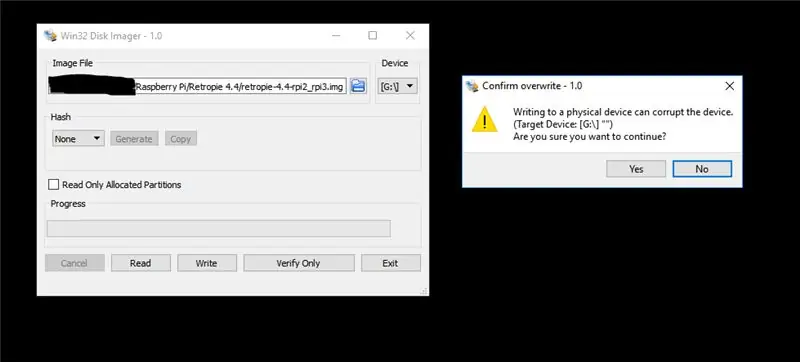
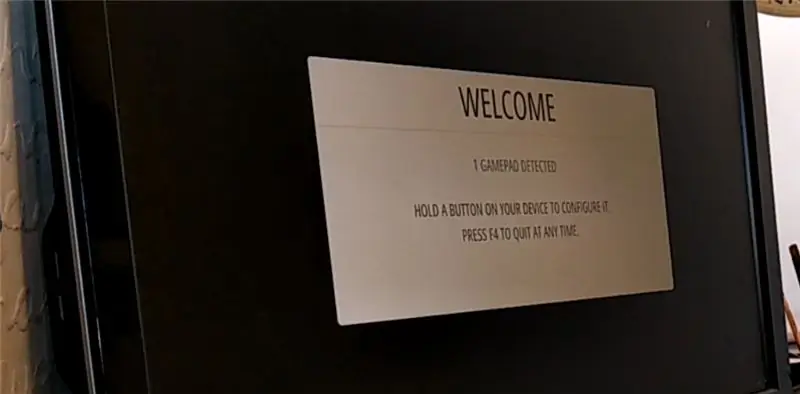
Shkarkoni të gjithë programin duke përdorur lidhjet në seksionin e softuerit. Pasi të keni shkarkuar dhe zbërthyer të gjithë programin, futeni kartën micro SD në kompjuterin tuaj duke përdorur një lexues kartash.
Pasi karta SD të jetë njohur, ekzekutoni Formatter SD.
Kontrolloni dy herë që Drive -i i zgjedhur është padyshim karta juaj SD dhe se nuk përmban asgjë të rëndësishme. Ky hap do të fshijë gjithçka në kartën SD përgjithmonë.
Zgjidhni opsionet dhe ndryshoni llojin e formatit në FULL (Erase) dhe aktivizoni rregullimin e madhësisë së formatit, pastaj klikoni ok dhe Format.
Pasi të jetë formatuar karta SD, ekzekutoni Win32diskimager. Zgjidhni skedarin e imazhit Retropie, sigurohuni që pajisja të jetë e vendosur në kartën SD dhe klikoni Shkruaj dhe pastaj Po. Kjo do të zgjasë disa minuta.
Pasi imazhi të jetë shkruar në kartën SD, futeni kartën SD në pi tuaj të mjedrës. Bashkangjitni ekranin LCD 3.2 inç në mjedër pi duke rreshtuar kunjat e djathtë në tastierë me montuesin në pjesën e pasme të ekranit. Lidhni një monitor me pi duke përdorur një kabllo HDMI dhe përdorni energjinë duke përdorur një ngarkues muri USB dhe kabllo mikro USB. Gjithashtu sigurohuni që të lidhni një tastierë USB me njërën prej foleve USB të pi.
Softueri do të marrë disa minuta për të filluar dhe rindezur. Pasi të përfundojë ky proces, duhet të shihni ekranin e konfigurimit të pajisjes. Nëse jo, provoni të shkëputni tastierën dhe ta lidhni përsëri.
Vendosni hyrjet që dëshironi të kontrolloni softuerin. Mbani në mend se "A" do të thotë të zgjidhni artikujt në meny, "B" është të ktheheni prapa, fillimi është të hapni menunë dhe tasti i nxehtë do të përdoret me një kombinim të çelësave të tjerë për të ruajtur, ngarkuar, rinisur dhe dalur nga lojërat që po zhvillohen.
Pasi të keni konfiguruar kontrollet tuaja, lundroni te menyja e konfigurimit dhe më pas te opsioni RASPI-CONFIG.
Pasi të jeni në këtë meny, zgjidhni "Opsionet e Lokalizimit", pastaj zgjidhni "Ndrysho Vendin Wi-Fi" dhe zgjidhni vendin tuaj.
Pastaj përsëri në menunë RASPI-CONFIG, zgjidhni "Opsionet e Ndërfaqes", pastaj SSH. Shtypni butonin për të zgjedhur 'PO', pastaj shtypni enter për të aktivizuar SSH.
Edhe një herë përsëri në menunë RASPI-CONFIG, lundroni te "Opsionet e Avancuara" dhe zgjidhni "Zgjero sistemin e skedarëve. Kjo do të zgjasë disa sekonda.
Pasi të keni përfunduar këto hapa, dilni nga menyja RASPI-CONFIG dhe rindizni pi kur ju kërkohet.
Pasi pajisja të rindizet, futeni përsëri në menunë "Konfigurimi" dhe zgjidhni "WIFI". Zgjidhni "Lidhu me rrjetin WiFi" dhe zgjidhni rrjetin në të cilin dëshironi të lidheni. Vendosni fjalëkalimin tuaj dhe pi duhet të lidhet me rrjetin tuaj Wi-Fi.
Dilni përsëri në menunë 'Konfigurimi' dhe zgjidhni 'SHOW IP.
Ekrani tani duhet të shfaqë adresën IP të pi mjedrës tuaj që mund ta përdorni për të hyrë në distancë pi tuaj nga kompjuteri juaj.
Hapi 3: Instalimi i drejtuesve dhe konfigurimit të nisjes
Drejtoni PuTTY në kompjuterin tuaj dhe futni adresën IP të mjedrës pi në seksionin Emri i hostit. Klikoni po për të pranuar që i besoni adresës IP të futur.
Atëherë do t'ju kërkohet të identifikoheni. Kredencialet e paracaktuara të hyrjes do të jenë
Emri i përdoruesit: piPassword: mjedër
Pasi të keni futur këto kredenciale, tani mund të filloni të modifikoni pi. Hapi i parë është të shkarkoni drejtuesit që do të lejojnë punën e ekranit 3.2 inç.
Shkruani komandat e mëposhtme; Unë rekomandoj kopjimin dhe ngjitjen e tyre në PuTTY duke përdorur ctrl+C dhe kliko me të djathtën.
git clone https://github.com/swkim01/waveshare-dtoverlays.gitsudo cp waveshare-dtoverlays/waveshare32b.dtbo/boot/overlays/
Tani për të redaktuar skedarin e konfigurimit të nisjes:
sudo nano /boot/config.txt
Fshini numrin # before disable_overscan = 1 dhe vendoseni në
disable_overscan = 0
Pastaj fshini të gjitha #-të para vlerave të tepërta dhe vendosini të gjitha në -20
overscan_left = -20overscan_right = -20overscan_top = -20overscan_bottom = -20
Fshini # para hdmi_force_hotplug = 1
hdmi_force_hotplug = 1
Shkoni te hdmi_mode = 1 dhe fshini numrin # para tij. Nën këtë linjë shkruani hdmi_mode = 87:
hdmi_mode = 1hdmi_mode = 87
Tjetra ne do të mbingarkojmë pi dhe do të rregullojmë cilësimet për të maksimizuar performancën.
KUJDES: Ndryshimi i disa prej këtyre cilësimeve mund të anulojë garancinë dhe mund të shkaktojë mbinxehje të mjedrës pi. Unë kam përdorur cilësimet e mëposhtme për një kohë të gjatë tani dhe nuk kam pasur ndonjë problem, por nuk mund të garantoj sigurinë e pi tuaj të mjedrës.
Shkoni te rreshti arm_freq = 800, hiqni # dhe ndryshoni vlerën në 1200. Shtoni rreshtat e mëposhtëm që të duket kështu:
arm_freq = 1200core_freq = 500gpu_freq = 500sdram_freq = 500over_voltage = 2temp_limit = 85
Tjetra hiqni numrin # para
dtparam = spi = ndezur
Shkoni në fund të skedarit dhe shtoni dy rreshtat e mëposhtëm:
dtoverlay = waveshare32b: rrotullo = 270, shpejtësi = 92000000, fps = 60 shmangie_paralajmërimeve = 1
Shtypni CTRL+X për të dalë nga skedari i konfigurimit dhe shtypni 'Y' kur ju kërkohet të ruani ndryshimet. Klikoni Enter kur ju kërkohet çfarë emri skedari të shkruani.
Tani rindizni mjedrën pi duke shtypur komandën:
rindiz sudo
Pasi pi të rindizet, ekzekutoni përsëri PuTTY (sesioni i fundit do të shkëputet) dhe futni përsëri në adresën IP. Ky IP mund të ndryshojë, kështu që kontrolloni dy herë duke u kthyer në ekranin 'SHOW IP' në cilësimet e konfigurimit retropie.
Pasi PuTTY të lidhet përsëri, identifikohuni duke përdorur pi/mjedër dhe futni komandën e mëposhtme:
ls /dev /fb*
duhet të shihni dev/fb0/dev/fb1
nëse nuk shihni /dev /fb1, diçka ka shkuar keq dhe do t'ju duhet të formatoni kartën SD dhe të filloni përsëri
Nëse shihni dev/fb0/dev/fb1, futni komandat e mëposhtme një nga një, duke i dhënë kohë të mjaftueshme secilit hap për të përfunduar:
sudo apt-get install cmakegit klon https://github.com/tasanakorn/rpi-fbcpcd rpi-fbcp/mkdir buildcd build/cmake..makesudo install fbcp/usr/local/bin/fbcp
Tani na duhet të redaktojmë një skedar tjetër. Shkruani:
sudo nano /etj/rc.local
Shkoni poshtë në rreshtin mbi "daljen 0" dhe futni sa vijon:
/usr/local/bin/fbcp &
Ruani skedarin duke shtypur CTRL+X, Y, pastaj Enter.
Tani rindizni pajisjen duke përdorur:
rindiz sudo
Kur pi riniset, ekrani me prekje tani duhet të shfaqë Retropie. Nuk ka më nevojë për një monitor HDMI!
Hapi 4: Instalimi i ROMS
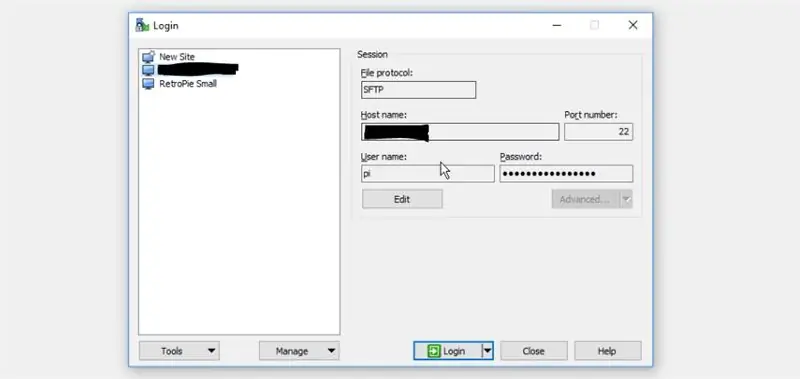
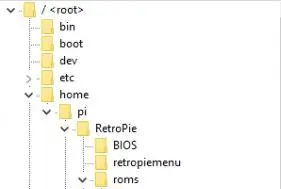
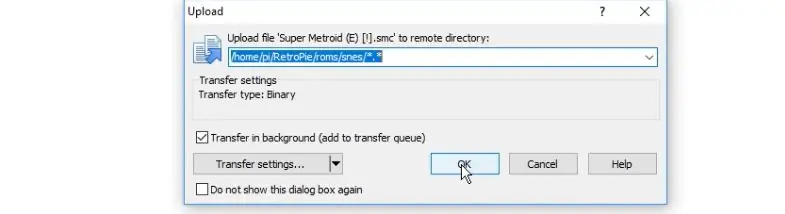
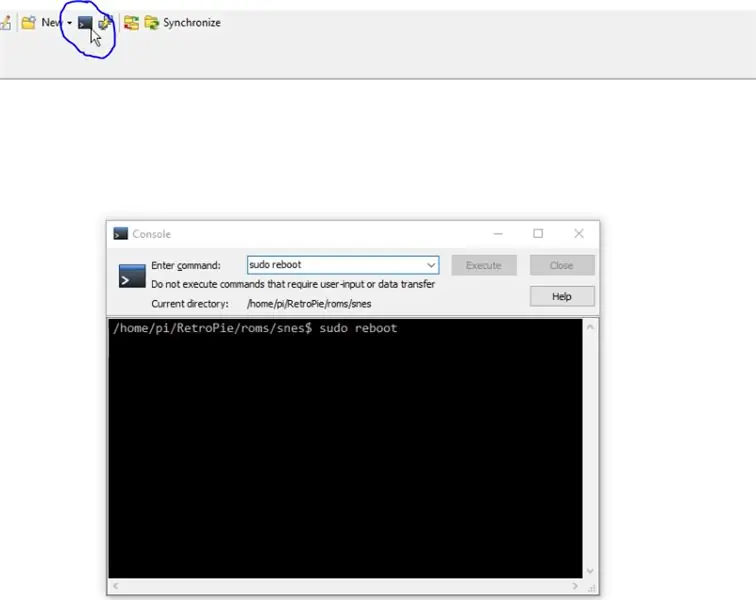
Para se të ndërtoni rrethimin për pi mjedrën tuaj, ia vlen të provoni programin duke instaluar ROMS.
Unë nuk do të hyj në detaje se si dhe ku mund të merrni lojëra ROMS pasi ka shumë mënyra për t'i marrë ato të cilat ndryshojnë në ligjshmëri. Pasi të keni burime disa ROMS lojërash, ja se si t'i instaloni ato nga distanca në pi tuaj të mjedrës.
Ndizni pi duke e futur atë në ngarkuesin e murit USB dhe prisni që të fillojë.
Drejtoni më tej WinSCP
Shkruani adresën IP në seksionin Emri i hostit
Shkruani 'pi' për emrin e përdoruesit dhe 'mjedër' për fjalëkalimin. Vlen të ruhet ky konfigurim në mënyrë që të mos keni nevojë ta shkruani atë çdo herë.
Klikoni në 'Identifikohu' dhe kliko 'Po' nëse softueri ju kërkon të mbani mend këtë çelës
ROM -et mbahen në/home/pi/RetroPie/rom
Këtu duhet të ketë një dosje për secilin sistem që dëshironi të imitoni. Duhet të ketë disa dosje tashmë këtu si parazgjedhje.
Disa sisteme si PSX kërkojnë skedarë BIOS, të cilët duhet të burohen dhe vendosen në dosjen BIOS.
Tani ju duhet të kopjoni skedarët tuaj të lojës ROM në dosjet e tyre përkatëse duke i tërhequr ato ose përmes Ctrl+C dhe Ctrl+V.
Klikoni OK për të filluar transferimin.
Kjo mund të marrë pak kohë në varësi të asaj ROMS që po transferoni dhe sa. Unë rekomandoj transferimin e ROMS në tufa. Në këtë mënyrë, nëse lidhja bie, nuk keni pse të filloni nga e para dhe nëse e rindizni pasi të keni ngarkuar disa ROMS, në të vërtetë mund t'i luani ato duke bërë një transferim tjetër pa e ndërprerë atë.
Pasi transferimi të ketë përfunduar me sukses, klikoni opsionin terminal në shiritin e veglave dhe futni komandën:
rindiz sudo
Pasi pi të rindizet, tani do të jeni në gjendje të provoni lojëra duke përdorur tastierën ose duke lidhur një kontrollues USB dhe konfiguruar hyrjet e tij. Në këtë pikë ju mund të përdorni mjedrën tuaj pi si një tastierë miniaturë lojërash, ose duke e mbështetur diku ose duke e lidhur me televizorin tuaj.
Hapi 5: Ndërtimi i rrethimit: Butona



Tjetra ne do të fillojmë të ndërtojmë rrethimin që mjedra pi të ulet dhe të lidhë butonat, altoparlantin dhe furnizimin me energji për ta kthyer atë në një pajisje portative lojrash.
Së pari ne duhet të presim një vrimë në njërën nga bordet proto për të kaluar montimin LCD dhe për ta mbajtur ekranin në vend.
Rreshtoni ekranin në qendër të bordit proto dhe sa më afër majës pa penguar vrimat në qoshet të cilat do t'ju duhet të vidhosni në ndarësit për të mbajtur pjesën e pasme. Nëse i keni blerë dërrasat në listën e pajisjeve të këtij tutoriali, montimi i LCD do të rreshtohet me rreshtat 19 deri 22 dhe rreshtat C deri në P.
Duke përdorur një laps, gjurmoni rreth vendit ku mali prek tabelën dhe shënoni qartë linjat.
Duke përdorur një thikë stanley, prerë zonën e shënuar. Kjo do të marrë pak kohë dhe mund të zbehë tehun tuaj stanley, kështu që nëse mendoni se keni një mjet më të përshtatshëm, mos ngurroni ta përdorni, thjesht kini kujdes që të mos e plasni ose kapni tabelën. Mos e prisni më tej seç keni nevojë.
Pasi të keni hequr vrimën, kaloni montimin LCD përmes tij për të parë nëse përshtatet. Duhet të jetë sa më e rehatshme që të jetë e mundur për të shmangur lëvizjen e ekranit.
Tjetra shënoni se ku rreshtohet pjesa e poshtme e ekranit në tabelë në mënyrë që të dini se sa hapësirë keni për të vendosur butonat
Hapni grupin tuaj të ndërprerësve prekës dhe filloni të vendosni çelsat në tabelë. Do t'ju duhen 4 në pjesën e sipërme të majtë për lart, poshtë, majtas dhe djathtas, 4 në të djathtën e sipërme për A, B, X dhe Y dhe 3 përgjatë pjesës së poshtme për START, SELECT dhe butonin tuaj Hotkey/Home. Më duhej të hapja butonat vertikalë pak më larg se butonat horizontalë, të cilët nuk ishin ideale, por pas përdorimit të tastierës për ca kohë jam mësuar me të dhe nuk është aq e pazakontë sa mendoja se do të ishte.
Nëse dëshironi të keni butona me shpatulla si R1, R2, L1 dhe L2, shtoni 4 çelsa të tjerë në bordin tjetër proto. Ky hap është opsional nëse doni të mbani madhësinë e tastierës të vogël dhe dëshironi të luani vetëm lojëra që nuk kërkojnë butona shpatullash (mbani mend se super nintendo ka butona shpatullash!)
Këta butona gjithashtu duhet të jenë nën pjesën e poshtme të ekranit pasi këtu është pjesa e poshtme e mjedrës pi në anën tjetër. Sa larg nga anët që vendosni këto butona varet nga ju në varësi të asaj që është më e rehatshme.
Tani për të rrokullisur bordin për të filluar bashkimin. Sigurohuni që të gjithë butonat të jenë të shtypur poshtë, të sheshtë në dërrasë dhe që kunjat e tyre të gjitha të dalin dhe të mos përkulen nën to. Pasi hekuri është i nxehtë, shtoni pak saldim në dy kunja të rreshtuar vertikalisht në çdo buton. Kjo do të ndihmojë në mbajtjen e butonave në vend dhe do ta bëjë më të lehtë lidhjen e telave.
Me 8 butonat kryesorë në tabelën e përparme, shtoni saldim në kunjat që janë më larg nga qendra. Kjo është për të lejuar hapësirë për altoparlantin.
Tjetra, kapni lidhësit e telit që erdhën me koduesin Zero Delay USB dhe lidhni secilën prej telave në një lidhës në secilën prej kunjave në një buton. Përsëriteni këtë derisa të lidhni një lidhës për çdo buton në të dy bordet.
Hapi 6: Instalimi i altoparlantit

Pasi të jenë vendosur të gjithë lidhësit, tani mund ta vendosni altoparlantin. Ky hap është opsional nëse nuk doni një altoparlant dhe jeni të lumtur të lidhni kufjet me folenë audio.
Hapeni kutinë e bardhë plastike në altoparlant dhe vendoseni me fytyrë poshtë në pjesën e pasme të bordit proto që ka butonat kryesorë të fytyrës. Duke përdorur një armë zam të nxehtë, ngjiteni altoparlantin poshtë duke u siguruar që asnjë prej telave të ngjitur nuk prek ndonjë pjesë metalike të altoparlantit.
Hapi 7: Lidhni koduesin USB



Tjetra ne duhet të lidhim të gjithë butonat me koduesin USB. Kodifikuesi ka 4 lojëra elektronike specifike për lart, poshtë, majtas dhe djathtas dhe një vend për kabllon USB. Pjesa tjetër e butonave mund të lidhet me ndonjë nga lojëra elektronike në rreshtin e poshtëm. Lidhësit duhet të klikojnë në vend me një shtytje të vogël.
Pasi të jenë lidhur të gjithë butonat dhe kabllo USB, ngjiteni koduesin USB në tabelën e poshtme, vetëm nën lidhjet me butonat e shpatullave dhe pak mbi vrimat në qoshet e poshtme të proto bordit.
Tani vendosni ekranin LCD përmes vrimës në tabelën e sipërme dhe lidhni mjedrën pi me të nga poshtë. Furnizoni kabllon audio 3.5 mm mbi pjesën e sipërme të pi në mënyrë që të ketë qasje në folenë audio.
Palosni të dy bordet së bashku në mënyrë që të gjitha telat të gjenden midis dy bordeve dhe lidhni kabllon USB me pi mjedrën.
Lidhni mjedrën pi me karikuesin e murit USB për ta ndezur dhe prisni që të fillojë. Lidhni përsëri tastierën tuaj në mënyrë që të lundroni në ekranin e konfigurimit të kontrolluesit. Mund ta keni më të lehtë të lexoni ekranin nëse lidhni përsëri monitorin tuaj me pi përmes HDMI.
Konfiguroni butonat që keni instaluar për të provuar që të gjithë po punojnë. Nëse një buton nuk zbulohet gjatë përpjekjes për të konfiguruar, mund t'ju duhet të lidhni përsëri atë buton të veçantë.
Nëse zbulohen të gjithë butonat, ndoshta provoni një lojë për pak për të testuar plotësisht butonat.
Hapi 8: Fuqia e baterisë


Tjetra ne duhet të vendosim qarkun e rimbushjes së baterisë për ta bërë tastierën portative dhe të rimbushur.
Ngjitni tela të kuq nga bateria në terminalin B+ në tabelën e qarkut të rimbushjes dhe tela e zezë në terminalin B.
KUJDES: Kontrolloni dy herë para se të bashkoni ose mund të shkurtoni tabelën e rimbushjes ose të bëni zap vetë.
Pasi bateria të jetë lidhur me tabelën e rimbushjes, duhet të lidhim kabllon mikro usb. Për ta bërë këtë, ne duhet të presim pjesën e madhe USB të kabllit me hapëse teli. Ndjehuni të lirë të shkurtoni kabllon nëse është e nevojshme, por mbani në mend se ai duhet të arrijë nga fundi i bordit proto deri në majë për t'u lidhur me hyrjen e energjisë të mjedrës pi. Hiqeni gomën në kabllo për të zbuluar dy telat brenda.
Lidhni tela të kuq në terminalin OUT+ në tabelën e qarkut dhe kabllon e zi në terminalin OUT. Përsëri jini shumë të kujdesshëm kur e bëni këtë.
Ju mund ta lidhni fuqinë direkt në bordin e mjedrës pi, por nuk isha i kënaqur ta bëja këtë, kështu që në vend të kësaj zgjodha të kisha vetëm një kabllo USB të kyçur. Kjo është ajo ku një kabllo mikro USB me kënd 90 shkallë është e bukur (lidhja në seksionin e pajisjeve) pasi fshihet mirë nën tabelën proto bukur.
Për të provuar lidhjen, futni kabllon mikro USB në mjedër pi. Nëse bateria është e ngarkuar, pi duhet të ndizet. Lidhni ngarkuesin tuaj të murit USB me një kabllo mikro USB rezervë dhe lidheni atë me folenë e mikro USB në qarkun e rimbushjes. LED në çip duhet të ndizet e kuqe gjatë karikimit dhe blu kur është në ngarkim të plotë.
Nëse pi fuqizohet dhe led në qark ndizet për të treguar se po karikohet, ju jeni gati për të kaluar në hapin tjetër.
Hapi 9: Bashkimi i koduesit direkt në Pi (opsional)
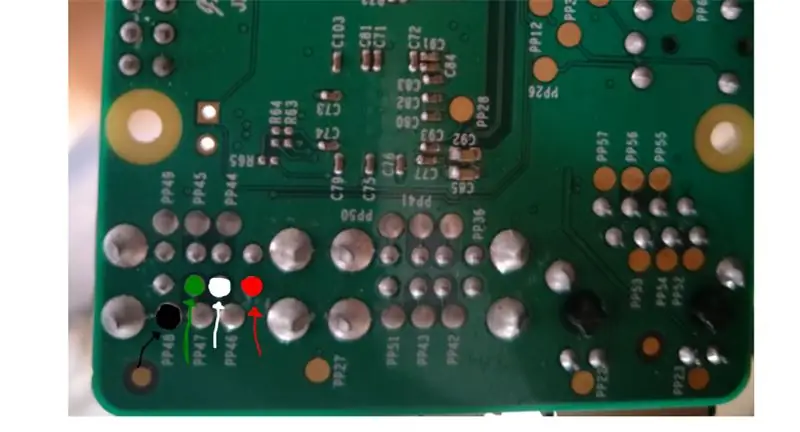
Hapi tjetër është opsional pasi kërkon që ju të lidhni në mënyrë gjysmë të përhershme kontrollet me pi tuaj të mjedrës. Nëse jeni duke menduar të përdorni pi për projekte të tjera dhe ta ndërroni atë brenda dhe jashtë konfigurimit të gameboy, kaloni këtë hap.
Së pari, duhet të shkëputni lidhësin USB duke përdorur hapëse teli dhe ta hiqni gomën mbrapa për të zbuluar 4 tela; e zezë, jeshile, e bardhë dhe e kuqe. Këto tela janë për Ground, Data +, Data - dhe VCC respektivisht.
Tjetra ju duhet të lidhni çdo tel në konfigurimin në imazhin e bashkangjitur.
KUJDES: Ky veprim padyshim do të anulojë garancinë dhe rrezikon të vrasë pi tuajin e mjedrës.
Hapi 10: Çelësi aktiv/fikës
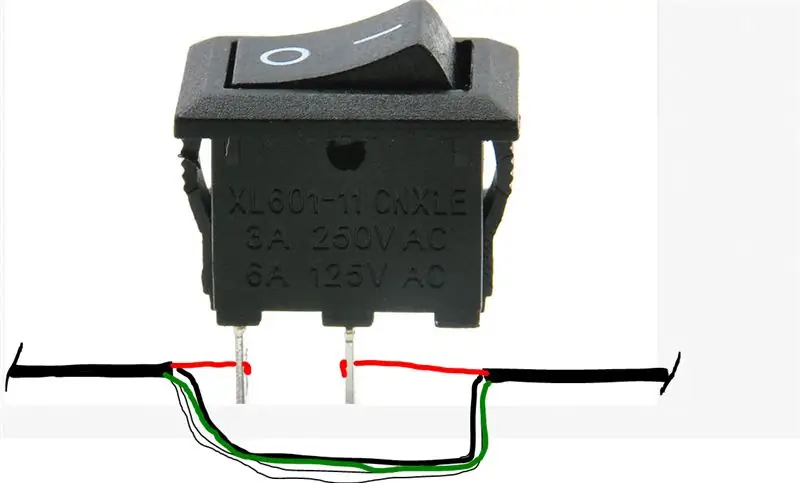
Konsola tani duhet të funksionojë në mënyrë perfekte, për ta ndezur megjithatë, do t'ju duhet të lidhni mikro USB në prizën e energjisë të pi dhe ta shkëputni atë për ta fikur. Një ndërprerës ndezës/fikës e bën këtë proces pak më të bukur. Bashkimi i një është mjaft i thjeshtë nëse bëhet me kujdes.
Ne duhet të presim një pjesë të zorrës së trashë të gomës nga kablli afër fundit të mikro USB. Nëse bëhet me kujdes ne mund t'i ekspozojmë të 4 telat USB pa prerë asnjë prej tyre. Nëse i prisni, pa stres, thjesht do t'i lidhni përsëri. Teli i vetëm që duhet të presim është ai i kuq. Pasi tela e kuqe të jetë prerë dhe hequr prapa, ngjitni njërin skaj në njërën prej kunjave metalikë në ndërprerësin dhe skajin tjetër në kunjin tjetër.
Hapi 11: Ngjitja dhe vidhosja e të gjitha së bashku


Ngjiteni baterinë poshtë në tabelën e poshtme midis koduesit USB dhe vendit ku do të ulet pi. Tjetra, ngjiteni qarkun e rimbushjes në anën e poshtme të tabelës së sipërme. Kam gjetur se pjesa e poshtme e majtë është vendi më i mirë për këtë. Sigurohuni që është mjaft afër buzës për të lidhur lehtë një kabllo.
Ngjiteni çelësin e fikjes në pjesën e poshtme të tabelës së sipërme. Kam gjetur se këndi i sipërm i djathtë është një vend i mirë.
Para se të vidhosni gjithçka së bashku, drejtoni kabllon audio 3.5 mm dhe kabllon mikro USB që vjen nga qarku i rimbushjes mbi pjesën e sipërme të pi, në anën e majtë të kunjave të IO.
Vidhosni ndarësat 20 mm në pjesën e poshtme duke përdorur arrat që gjenden në kompletin spacer, pastaj rreshtoni tabelën e sipërme dhe vidhosni pllakën e sipërme në ndarësit duke përdorur vidhat M3. Sigurohuni që të palosni sa më shumë kabllo në mes të dy dërrasave që mundeni, pa dëmtuar asgjë.
Hapi 12: (Opsionale) Rast i printuar në 3D



Urime! Duke supozuar se gjithçka shkoi mirë me modelin tuaj, ju tani keni një tastierë retro funksionale, portative dhe të rimbushshme. Jo vetëm që tani mund të luani lojërat tuaja të preferuara të shkollës së vjetër në lëvizje, por gjithashtu mund ta lidhni tastierën në televizorin tuaj dhe të lidhni një kontrollues pa tel për ta përdorur atë si një mini tastierë. Përveç krijimit të këtij tutoriali, unë kam hartuar një kuti për këtë tastierë që mund të printohet 3D dhe të bashkohet për t'i dhënë asaj një pamje dhe ndjesi shumë më profesionale dhe komode.
Shkarkoni modelet në krye të këtij tutoriali për të printuar 3D vetë ose dërgojini te një shitës i printimit 3D.
Rasti duhet të kapet së bashku mbi tastierë dhe të lërë hapësirë për të lidhur energjinë, kontrolluesit dhe një kabllo HDMI.
Për ta siguruar kasën edhe më shumë, zëvendësoni ndarëset femra me meshkuj me femra në femra dhe lidhni ndarëset 10mm femra me meshkujt në tabelën e sipërme, dhe ndarëset femra me meshkujt 5mm në tabelën e poshtme. Tani mund të përdorni vidhat M3 për të ngjitur kutinë në ndarëset përmes vrimave në qoshet e rastit.
Recommended:
Kompjuter BASIC i dorës: 6 hapa (me fotografi)

Kompjuter BASIC Handheld: Ky Instructable përshkruan procesin tim të ndërtimit të një kompjuteri të vogël dore që funksionon BASIC. Kompjuteri është ndërtuar rreth çipit ATmega 1284P AVR, i cili gjithashtu frymëzoi emrin budalla për kompjuterin (HAL 1284). Ky ndërtim është frymëzuar nga HEAVILY nga
Kontrolloni Portën Rrëshqitëse Automatike me Asistentin në Shtëpi dhe ESP Shtëpi: 5 hapa (me fotografi)

Kontrolloni Portën Rrëshqitëse Automatike me Asistentin në Shtëpi dhe ESPHome: Artikulli i mëposhtëm është disa reagime mbi përvojën time personale në kontrollimin e portës rrëshqitëse automatike që kisha instaluar në shtëpinë time. Kjo portë, e quajtur "V2 Alfariss", ishte pajisur me disa telekomandë Phox V2 për ta kontrolluar atë. Kam edhe
Fletët rrotulluese të orës së dorës: 8 hapa (me fotografi)

Fletët rrotulluese të orës së dorës: Gërvishtja e regjistrave është shumë argëtuese, edhe nëse nuk jeni një listë turne. A nuk dëshironi që ju të bini dhe të gërvishtni kudo që të shkoni? Epo tani mundeni; bëhuni DJ Hero me rrotullues të orës së dorës! Duke përdorur 2 kartolina përshëndetëse të regjistruara dhe disa të fuqishme
20 Kohëmatësi i larjes së dorës së dytë për COVID-19: 6 hapa (me fotografi)

20 Kohëmatësi i larjes së dorës së dytë për COVID-19: Ndërsa përhapja globale e COVID-19, ne duhet të mbrohemi jo vetëm duke mbledhur më pak dhe duke mbajtur maskë për fytyrën, por edhe duke larë duart më shpesh. Nuk është efektive kundër viruseve nëse nuk e bëni " mos i lani duart siç duhet. Si t’i lajmë duart në mënyrë korrekte? W
Fillimi me automatizimin në shtëpi: Instalimi i Asistentit në Shtëpi: 3 hapa

Fillimi me Automatizimin e Shtëpisë: Instalimi i Asistentit të Shtëpisë: Tani do të fillojmë serinë e automatizimit të shtëpisë, ku krijojmë një shtëpi të zgjuar që do të na lejojë të kontrollojmë gjëra të tilla si dritat, altoparlantët, sensorët dhe kështu me radhë duke përdorur një qendër qendrore së bashku me një asistent zëri. Në këtë postim, ne do të mësojmë se si të futemi
